
chkdsk工具使用方法 命令
运行CMD,在DOS提示符下,键入:CHKDSK/? 可以得到CHKDSK工具的一些运行命令
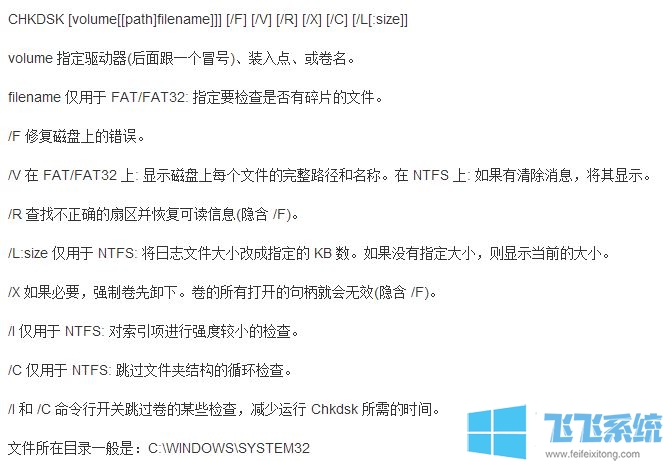
比如你修复D盘,就在输入框上输入【cmd】命令,然后在弹出的命令提示符窗口上输入 【chkdsk D: /f】敲回车就会启动chkdsk磁盘检查工具扫描D分区了。
以上便是飞飞系统给大家介绍的chkdsk工具怎么运行的操作方法,使用起来并不难,只是命令检查磁盘需要时间哦~
分享到:

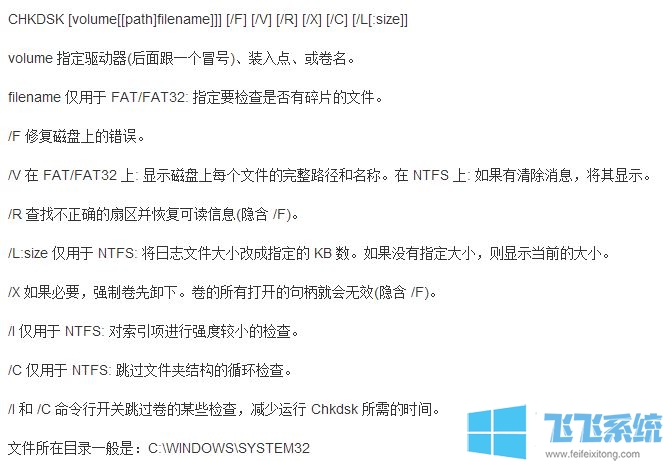
Copyright @ 2022 飞飞系统 feifeixitong.com